今天配置好了安卓的opencv开发环境,现在记录下来。
系统环境:mac os 10.10.3, 红米2,opencv-android-3.0.0。
红米2手机信息如图所示
:
注:默认已经配置好基本的安卓开发环境,例如java和adt。
1、搭建安卓ndk环境。
下载android-ndk-r10e-darwin-x86_64.bin文件,然后打开终端,chmod a+x filename,赋予下载文件相应权限,然后输入 ./filename 运行文件即可解压。
然后,配置一下你的.bash_profile; 开启终端,输入命令 pico .bash_profile
首先添加一行 export PATH=${PATH}:/Users/jarrahwu/Documents/android-ndk-r8d
然后再来一行 A_NDK_ROOT=/Users/jarrahwu/Documents/android-ndk-r8d
最后来一行 export A_NDK_ROOT
这个其实就相当于windows里面的环境变量.contrl + x 保存一下,再输入 Y确认,最后来个enter.最后的最后,关闭终端即可。
打开安卓开发的eclipse,然后选择 ADT ---> preference --->C/C++ --> build -->environment,界面如图所示:
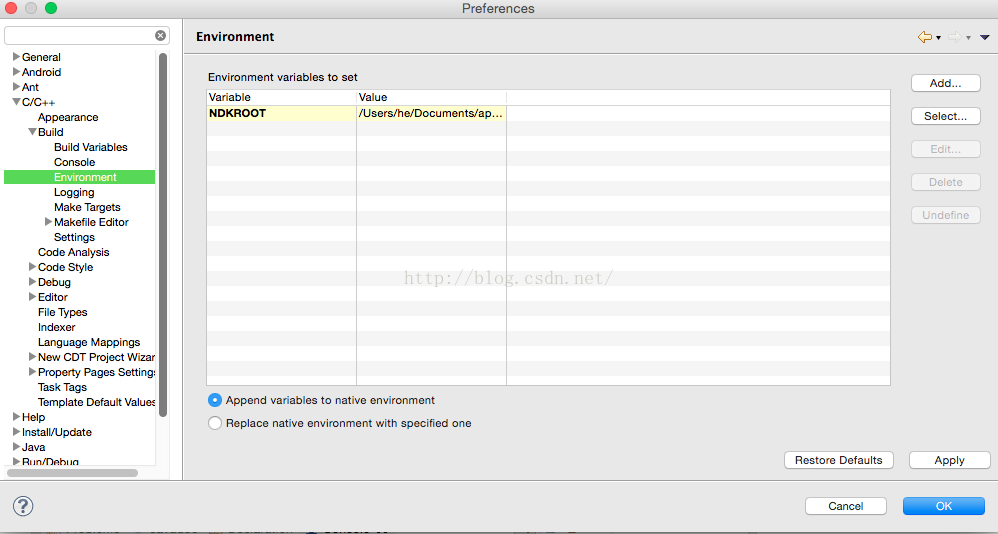
选择add,在弹出的对话框中,name输入NDKROOT,value输入为/Users/he/Documents/application/mac/installed/android-ndk-r10e/ 即解压文件的路径。
配置成功。
2、下载opencv-android-3.0.0,解压即可。
3、首先需要在安卓手机上安装opencv manager apk文件,用途是类似于提供api支持。
此manager文件位于解压文件内的apk文件夹内,多个apk文件对应不同cpu架构的安卓手机。我的红米2属于arm5,所以根据readme.txt 我安装了OpenCV_3.0.0_Manager_3.00_armeabi.apk
4、运行face-detection 脸部识别例子。
打开eclipse,切换workspace,选择opencv-android3.0.0解压后的文件夹。然后将此文件下的sdk文件夹拷贝到samples内。
然后在eclipse里面import存在的安卓源程序一样,import samples下的sdk文件夹、face-detection文件夹。import后,eclipse中项目结构如图所示。此时face-detection项目上会有红色叉号。下图是我已经配置好的配图。
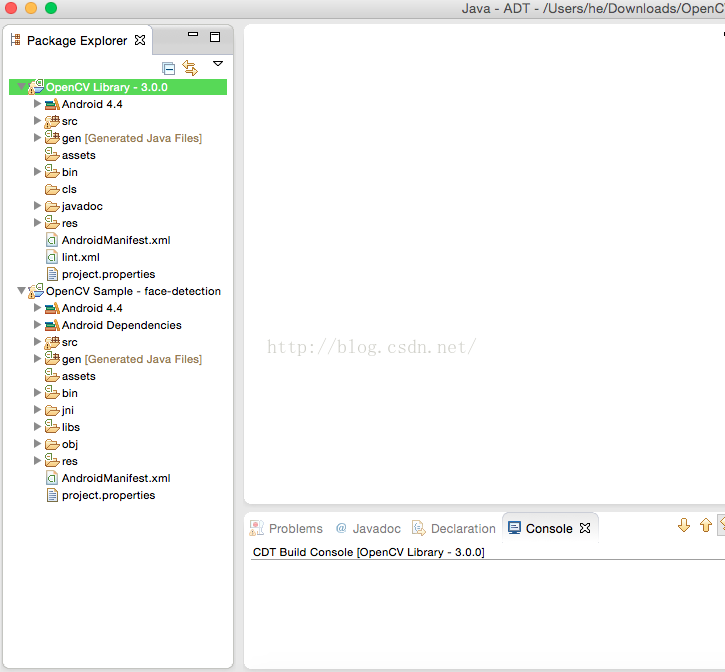
eclipse中右击face-detection项目,选择properties --> android -->add,选择import进的sdk文件夹对应项目的名字,apply即可。
至此,face-detection例子可以运行成功。
注:我在进行第四步之前曾经这么做:
拷贝sdk至samples中,进入到samples下的face-detection文件夹的jni文件夹下,用终端输入命令:ndk-build
手动ndk编译和下面配置好ndk开发路径后,eclipse可自动编译功能相同。或许走了弯路,不再赘述。
最后
以上就是义气裙子最近收集整理的关于Android配置opencv开发环境并运行face-detection 人脸检测例程的全部内容,更多相关Android配置opencv开发环境并运行face-detection内容请搜索靠谱客的其他文章。








发表评论 取消回复